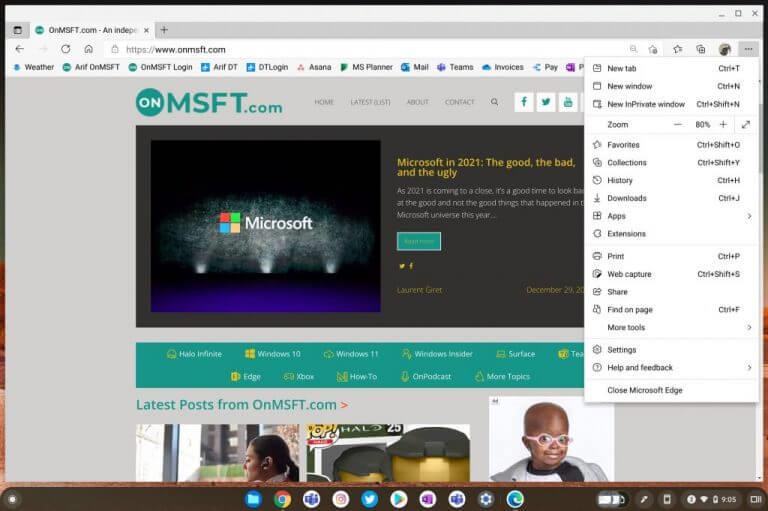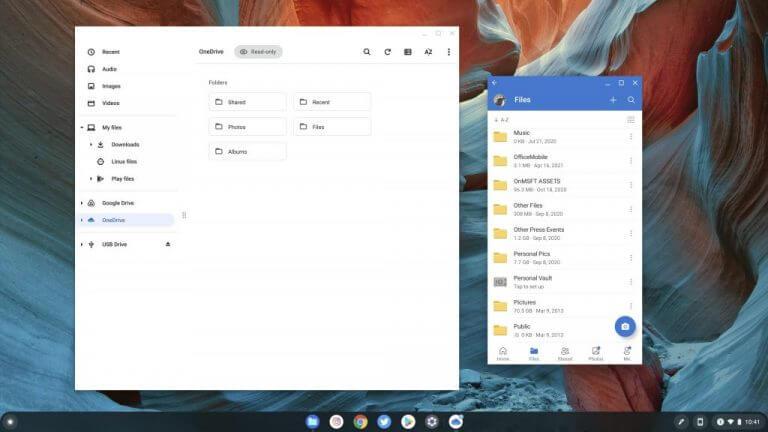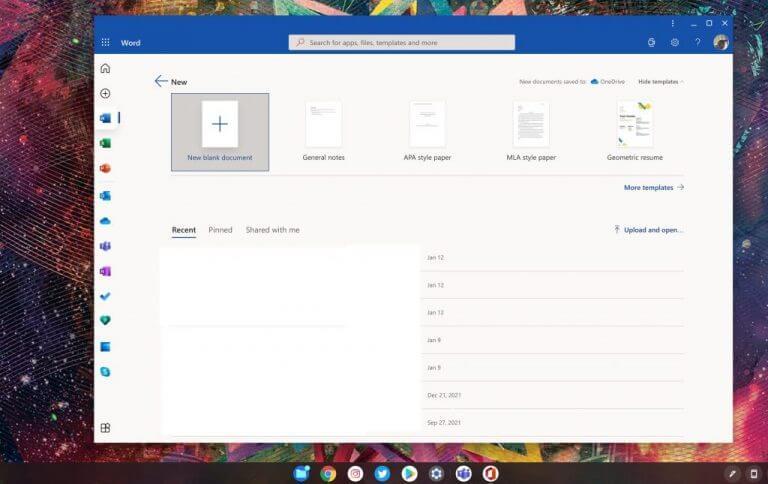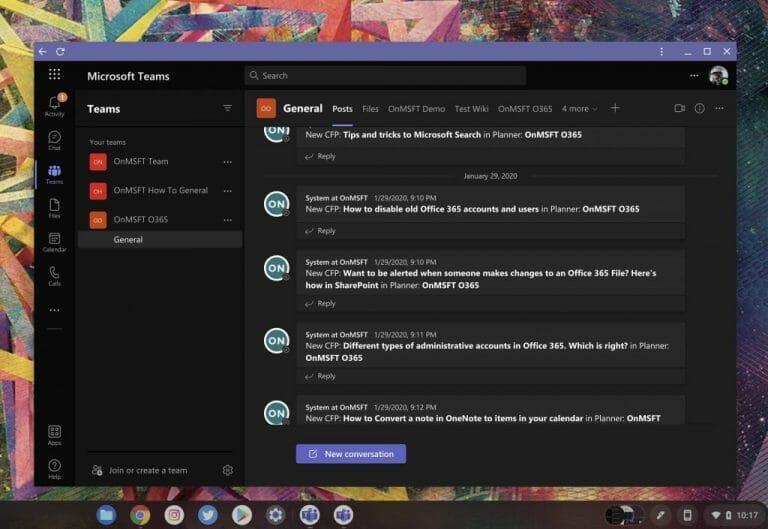Chromebooks er rigeligt i disse dage, og nogle premium Chromebooks er billigere end Windows-bærbare. Selv lavere Chromebooks yder muligvis bedre end et Windows-system. Så hvis du har brug for en bærbar computer, men ikke ønsker at bruge mange penge på en ny Windows-enhed, men alligevel er vant til Microsofts økosystem, er her nogle tips til, hvordan du kan forvandle en Chromebook til en ” Microsoft Book” af slagsen.
Tip 1: Brug Microsoft Edge
Vores første tip involverer at undgå at bruge Google Chrome. Hvis du virkelig vil forvandle din Chromebook til en Microsoft-bog, kan du vælge at bruge Microsoft Edge på enheden i stedet. Du skal først sikre dig, at din nye Chromebook understøtter Linux, da brug af Edge på en Chromebook involverer Linux-versionen af browseren.
Når du kan bekræfte det, er det så enkelt som at konfigurere Linux på din Chromebook, downloade .DEB-versionen af Edge og starte den fra din ChromeOS-starter. Husk dog, at denne Linux-version af Edge har nogle begrænsninger på ChromeOS. Webkameraet virker muligvis ikke, og det vil touch-tastaturet heller ikke på tablet-enheder. Vi har en guide, der kan hjælpe.
Tip 2: Brug OneDrive-lagerplads
Næste op er et tip, der involverer Cloud-lagring. Selvom Google foretrækker, at du bruger Google Drev på en Chromebook, kan du også bruge OneDrive. Bare bekræft, at din Chromebook understøtter Google Play Butik, og download derefter Android-versionen af OneDrive. Derfra skal du logge ind med din Microsoft-konto i appen. Tillad OneDrive-appen at synkronisere, og luk den derefter og åbn den igen.
Du skal derefter åbne appen Filer på din Chromebook. Kig i sidebjælken, og du vil se en ny “OneDrive”-sektion. Herfra kan du gennemse dine OneDrive-filer, åbne billeder og gemme dem på din Chromebook. Bemærk dog, at OneDrive er skrivebeskyttet, så du kan ikke skrive filer til lageret via appen Filer.Hvis du vil gemme filer på dit OneDrive, skal du åbne Android-appen manuelt og uploade den til en mappe derfra.
Tip 3: Brug Office PWA’er
For det tredje er et tip, der involverer apps, du kan bruge til arbejde eller skole på en Chromebook. Selvom Google Docs, Slides, Sheets er standard på Chromebooks, kan du stadig også manuelt bruge Microsofts egne apps. Bare opret progressive webappversioner af Word, Excel, PowerPoint. Vi har en guide som kan hjælpe. Det er endnu nemmere at bruge Office.com, da det linker til alle disse Microsoft Office-apps, du måske ønsker eller har brug for. Det vil være din one-stop-shop for Microsoft på din Chromebook.
Tip 4: Brug Microsoft Teams PWA
Hvis du bruger Teams til arbejde eller skole, kan du naturligvis gå til Google Play Butik og downloade Android-versionen af Teams på din Chromebook. Den version af appen er fantastisk, men for at få den ægte “Microsoft Book”-oplevelse skal du oprette en PWA-version af Teams. Vores guide dækkede dette i dybden, men PWA-versionen af Teams ser ud og føles mere som det, du ville forvente af en Windows-skrivebordsapp.
Tip 5: Kør Windows gennem internettet
Vores sidste tip er et, der springer lidt gennem nogle bøjler. Selvom vi indtil videre har fokuseret på, hvordan du kan køre Microsoft-apps og -tjenester på en Chromebook, har vi også nogle råd til, hvordan du også kan køre Windows på systemet. Denne er lidt mere teknisk. Du skal bruge en egentlig Windows-pc for at dette kan fungere, men hvis du har en, kan du ende med at køre Windows via internettet.
Vores tidligere guide så på dette i detaljer. Du skal bare installere Chrome Remote Desktop-udvidelsen i Chrome på en pc, downloade det nødvendige program og gå tilbage til Chrome Remote Desktop. Du vil derefter kunne nyde Windows eksternt. Med hensyn til at køre Windows indbygget på din Chromebook, er der muligheder. Du kan prøve Parallels Desktop til Chromebook Enterprise, selvom du skal have et avanceret system.Der er også måder at installere Windows på en virtuel maskine, men det er ikke ligefrem for nybegyndere og virker ikke altid på Chromebooks.
Den bedste af alle verdener
Som du kan se, er Microsoft ikke længere kun på Windows, som det var i gamle tider. Virksomheden er åben for at have sine tjenester på alle platforme. Vi har sammensat lignende guider til, hvordan du kan bruge Microsoft-apps på en iPhone eller iPad, og hvordan du kan leve Windows Phone-livet på Android. Hvis du har dine egne tips, så lad os det vide i kommentarerne nedenfor.
FAQ
Hvordan får jeg venner i en anden afdeling på arbejdet?
Få venner (netværk) i andre afdelinger Mange gange er nye færdigheder uden for din afdeling eller dit indflydelses- og ansvarsområde. For at overvinde dette, tænk på netværk internt. Lær folk i andre divisioner, andre kontorer og på andre teams at kende. Vær nysgerrig på deres afdeling.
Hvordan kan jeg forbedre mine færdigheder på arbejdet?
Den bedste måde at gøre dette på er konstant at fodre din karriere med færdigheder og viden, der viser, at du er lønforhøjelsen og forfremmelsen værd. Her er fem måder at udvikle dine færdigheder på arbejdet og fremme din karriere. 1. Få en mentor og vær mentor
Hvordan kan jeg få fat i nye læringsmuligheder?
Folk, der gør fremskridt i deres karriere, finder på elegante måder at gribe nye læringsmuligheder. Når et nyt projekt dukker op, og det stemmer overens med de færdigheder, du ønsker at opnå, skal du løfte den hånd. Fortæl din leder eller HR-team, at du ønsker at lære nogle nye færdigheder eller få ny, mere avanceret erfaring.
Hvordan lærer eleverne?
Eleverne definerer deres behov og finder den information, de har brug for i det øjeblik, de har brug for det – midt i et projekt eller en opgave. “Just-in-time” eller “on-demand” læring er ved at blive måden at lære på i organisationer – dette inkluderer social, kollaborativ og uformel læring.
Hvordan kan jeg få mine elever til at lære mere effektivt?
Studerende er mere engagerede i at lære, når lektionerne er relevante for anvendelse i den virkelige verden.Bind litteratur til væsentlige spørgsmål, der hjælper eleverne med at forstå livet. Vælg bøger, hvori de kan se sig selv eller deres kultur tilstede. Prøv passionsprojekter eller geniale timer. Lær virkelige skrivefærdigheder som e-mail-etikette og journalføring.
Hvordan skaber du muligheder for læring og læring?
Muligheder for læring skal være let tilgængelige fra læringsportaler, gennem læringsfællesskaber eller som læringsstykker. Læring og information skal indekseres efter nøgleord, læringsmål eller indholdsområde for let at kunne søges af den lærende. Kollaborativ læring er ved at blive mainstream.
Hvordan kan vi engagere eleverne i læring?
Hvis vi virkelig vil engagere eleverne i læring, er vi nødt til at give dem ejerskab: stemme og valg. Involver dem i at træffe beslutninger om, hvad der sker i klasseværelset og om deres læring. Bed om deres feedback om lektioner og enheder. Få dem til at evaluere deres arbejde og fremskridt.
Skal du sætte grænser med dine kollegaer?
Grænser er afgørende i arbejdsvenskaber. Det er fint at socialisere med dine kolleger, men dine relationer bør ikke hindre din præstation. “Sørg for, at din arbejdsven indser, at selvom du er supergod, mens du er ude at spise, så er det business as usual, når du først er tilbage på kontoret,” sagde Hakim.
Hvordan håndterer du at være ansvarlig for en vens hold?
Du er nu officielt ansvarlig for et hold af dine tidligere jævnaldrende, hvoraf mange du betragter som venner. Hvordan håndterer du det? Dette er en svær overgang, men disse 6 nøgler kan hjælpe med at lette ubehaget: Først skal du lave det svære opkald – Loyalitet til arbejde skal komme før loyalitet over for din ven – hvis det ikke kan, bør du ikke lede den person .
Hvordan får man venner på arbejdspladsen?
Det første skridt til at få en ven hvor som helst er at sige “hej”. Det ville være ret udfordrende at blive ven med en, du aldrig rent faktisk har talt med.Uanset om du er interesseret i en ven eller gruppen som helhed, start med at hilse på dine kolleger med et varmt smil hver dag. Du kan simpelthen sige “morgen!” når du kommer ind på kontoret.
Skal du være venner med dine kolleger?
Det er dejligt at have kolleger, der støtter op om dine mål og inspirerer dig, og grænsen mellem kollegaer og venner kan ofte udviskes. “Arbejdsvenner gør tiden på kontoret mere behagelig,” sagde Amy Cooper Hakim, konsulent hos The Cooper Strategic Group.
Hvordan forbedrer du dine tidsstyringsevner for at øge produktiviteten?
Så hvis din arbejdsindsats ikke er noget, du kan være stolt af, hvis du arbejder med din tidsstyring, vil du se en stor forbedring af produktiviteten på arbejdet. Planlæg din tid i forvejen. På denne måde vil du have mere tid til at administrere din tid passende til hvert projekt, før du begynder at arbejde på det.
Hvordan forbedrer du dine kommunikationsevner på arbejdet?
En af de fremragende måder at forbedre dine færdigheder på på jobbet er at fokusere på dine kommunikationsevner. Kommunikationsevner betragtes som bløde færdigheder. Men det udtryk kan understrege, hvor afgørende gode kommunikationsevner er på arbejdspladsen. Du bruger trods alt dine kommunikationsevner hele dagen, hver dag på arbejdspladsen.